Path Finder è un popolare strumento di gestione dei file per gli utenti Mac che offre funzionalità avanzate e opzioni di personalizzazione. Tuttavia, potrebbero esserci situazioni in cui lo desideri disinstallare Path Finder su Mac, ad esempio quando non hai più bisogno dell'applicazione o se sta causando problemi con il tuo sistema.
Mentre la rimozione di un'applicazione su un Mac è in genere un processo semplice, implementare come eliminare Path Finder su Mac può essere più complesso a causa della sua integrazione a livello di sistema. Ora ti guideremo attraverso il processo di rimuovere le app indesiderate incluso Path Finder da Mac per garantire che tutte le tracce dell'applicazione vengano rimosse dal tuo sistema.
Contenuto: Parte 1. Panoramica su Path FinderParte 2. Come disinstallare manualmente Path Finder su MacParte 3. Soluzione perfetta per rimuovere Path Finder per MacParte 4. Conclusione
Parte 1. Panoramica su Path Finder
Prima di introdurre come disinstallare Path Finder su Mac, impariamo di più su questo strumento. Path Finder è un strumento di gestione dei file per Mac che offre funzionalità avanzate e opzioni di personalizzazione oltre a quelle disponibili nell'applicazione Finder standard.
Con Path Finder, gli utenti possono accedere e manipolare i file sul proprio Mac in modo efficiente e semplice. Alcune delle funzionalità che distinguono Path Finder da Finder includono una visualizzazione a doppio riquadro, navigazione a schede, funzionalità di ricerca avanzate e scorciatoie da tastiera personalizzabili.
Path Finder include anche una gamma di strumenti per la gestione dei file, come la ridenominazione in batch, l'etichettatura dei file e la possibilità di visualizzare file nascosti e file di sistema. Inoltre, Path Finder consente agli utenti di connettersi a server remoti e servizi di cloud storage, come Dropbox e Google Drive, direttamente dall'applicazione.
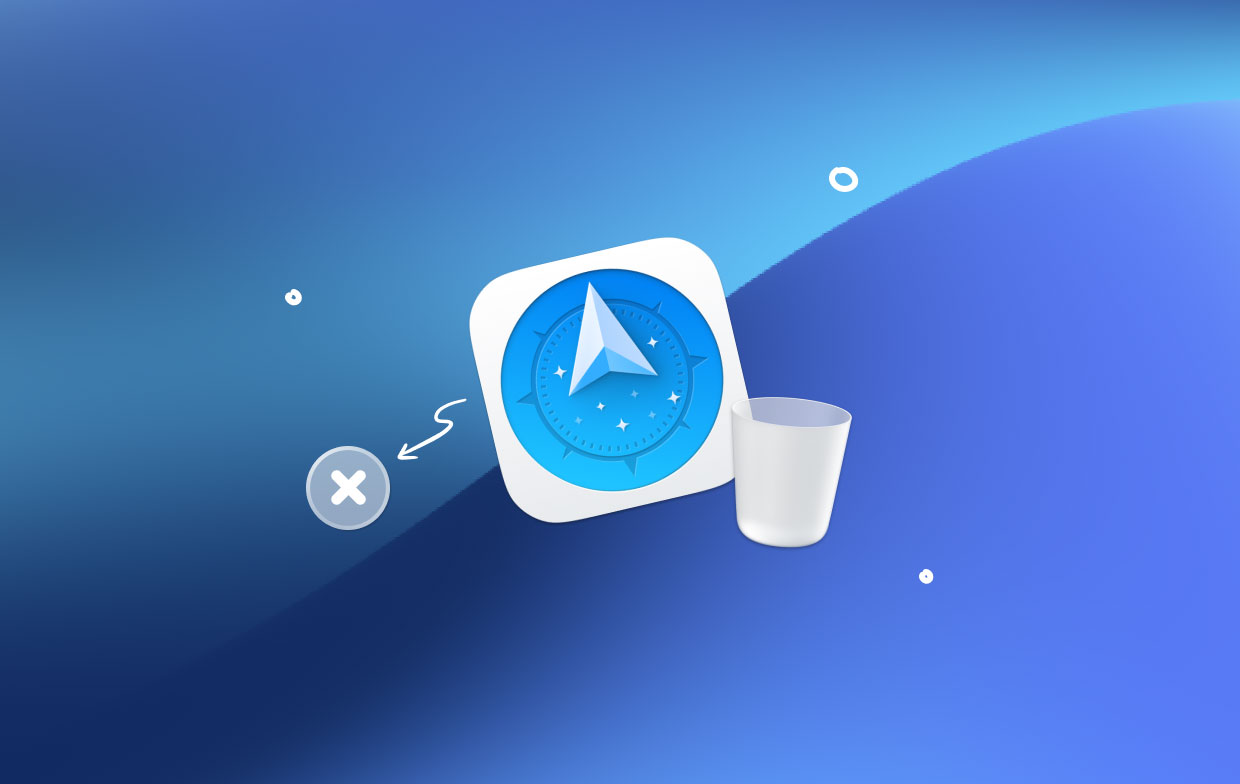
Nel complesso, Path Finder è un potente strumento di gestione dei file che può aiutare gli utenti Mac a semplificare il proprio flusso di lavoro e aumentare la produttività. Tuttavia, potrebbero esserci situazioni in cui gli utenti desiderano disinstallare l'applicazione dal proprio sistema, ad esempio se non hanno più bisogno del software o se sta causando problemi con il proprio Mac.
Nelle sezioni seguenti, illustreremo la procedura dettagliata su come rimuovere completamente Path Finder dal tuo Mac.
Parte 2. Come disinstallare manualmente Path Finder su Mac
Se hai deciso di rimuovere Path Finder dal Mac, devi seguire diversi passaggi per assicurarti che tutte le tracce dell'applicazione vengano rimosse dal tuo sistema. Ecco una guida dettagliata su come eliminare manualmente Path Finder dal tuo Mac:
- Arresta Path Finder: prima di iniziare il processo di disinstallazione, assicurati che Path Finder non sia in esecuzione sul tuo Mac. Per fare ciò, fai semplicemente clic sull'icona Path Finder nel Dock, quindi scegli smettere dal menu.
- Rimuovi l'applicazione Path Finder: quindi trascina l'applicazione Path Finder dal file Applicazioni cartella al Cestino. Puoi accedere alla cartella Applicazioni aprendo una nuova finestra del Finder e selezionando Applicazioni dalla barra laterale di sinistra.
- Rimuovi le preferenze di Path Finder: apri Finder e seleziona il file Go menu, quindi scegliere Vai alla cartella. Tipo
~/Library/Preferences/nella casella e fare clic su Vai. Individua i file che iniziano con "com.cocoatech" e trascinare nel Cestino. - Rimuovi i file di supporto di Path Finder: Path Finder crea file di supporto sul tuo Mac, che sono necessari per eliminare completamente. Quindi apri Finder e seleziona il menu Vai, quindi scegli Vai alla cartella. genere
/Library/Application Support/nella casella e fare clic su Vai. Individua la cartella "Path Finder" e trascinalo nel Cestino. - Svuota il cestino: una volta completati i passaggi precedenti, vuoto il Cestino per disinstallare definitivamente Path Finder su Mac con gli avanzi.
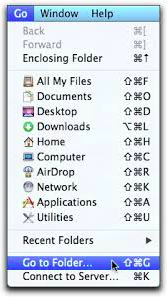
Seguendo i passaggi precedenti, puoi disinstallare manualmente Path Finder sul tuo Mac. È fondamentale notare che alcuni di essi possono variare leggermente a seconda della versione di Path Finder, ma il processo generale dovrebbe rimanere lo stesso. Se riscontri problemi durante la disinstallazione, chiedi aiuto a un professionista o consulta il team di supporto di Path Finder in qualsiasi momento.
Parte 3. Soluzione perfetta per rimuovere Path Finder per Mac
Sebbene sia possibile disinstallare manualmente Path Finder su Mac, può richiedere molto tempo e essere complicato per alcuni utenti, soprattutto se non si ha familiarità con il funzionamento interno del file system del proprio Mac. Tuttavia, c'è un modo più semplice sotto forma di iMyMac PowerMyMac.
PowerMyMac è un'utilità di manutenzione e ottimizzazione per Mac potente e intuitiva che può aiutarti a mantenere il tuo Mac in buone condizioni. Il programma di disinstallazione dell'app è una delle sue funzioni e ti consente di eliminare in modo efficiente i programmi e i file associati dal tuo Mac. PowerMyMac può anche disinstallare molte app, come rimuovendo rapidamente Safari.
- Sul tuo Mac, scarica e installa PowerMyMac.
- Avvia PowerMyMac e vai al file Programma di disinstallazione app scheda.
- Vedrai un elenco di tutti i programmi installati sul tuo Mac nella finestra App Uninstaller. Individua e seleziona Path Finder dall'elenco.
- Per iniziare il processo di scansione, fare clic su SCAN PowerMyMac eseguirà la scansione del tuo Mac per tutti i file collegati a Path Finder.
- Al termine della scansione, verrà visualizzato un elenco di tutti i file collegati a Path Finder. Puoi scorrere l'elenco e scegliere quali file eliminare.
- Per iniziare la procedura di rimozione, fare clic su PULIZIA opzione. E poi disinstallerai con successo Path Finder su Mac.
- Al termine della disinstallazione, riavviare il computer.

Parte 4. Conclusione
Pertanto, dal momento che potrebbe essere un'operazione difficile da disinstallare Path Finder su Mac, seguendo le istruzioni indicate in questo articolo, puoi garantire che ogni traccia dell'applicazione venga cancellata dal tuo sistema. Se desideri rimuovere Path Finder e i relativi file in modo rapido e semplice, potresti prendere in considerazione l'utilizzo di un'utilità di disinstallazione di terze parti come PowerMyMac.
Il modulo di disinstallazione delle app di PowerMyMac ti consente di rimuovere rapidamente e completamente le app e di eliminare i relativi file, incluso Path Finder. Pertanto, sia che tu scelga di rimuovere Path Finder manualmente o con l'assistenza di un programma di terze parti come PowerMyMac, è fondamentale assicurarsi che tutti i file relativi all'applicazione vengano eliminati dal sistema per evitare futuri conflitti o difficoltà.



